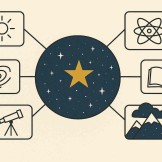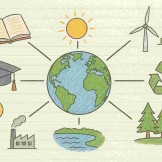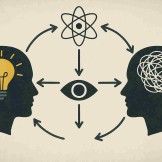Microsoft Teams: download, installazione e funzioni, ovvero tutto quello che serve da sapere prima di procedere alla registrazione, insomma. Microsoft Teams è, insieme a Zoom e a Google Meet, una delle piattaforme più utilizzate negli ultimi tempi sia per la didattica online che per lo smartworking. Rappresenta, in sostanza, la piattaforma di lavoro condiviso creata da Microsoft ideata per la comunicazione, la collaborazione e la condivisione, soprattutto a distanza.
Leggi: Zoom gratis: termini, condizioni e durata della prova
Microsoft Teams, download ed installazione
Scaricare Microsoft Teams è gratuito, e può essere fatto non solo sul computer, ma anche su smartphone e tablet. Richiede un account Microsoft Teams che deve essere collegato al proprio account Microsoft (se lo si ha già, altrimenti lo si deve fare) per poter essere utilizzato ma permette, tra l’altro, di poter chattare ed effettuare videoconferenze di lavoro, di scambiare e condividere file.
Per effettuare il download basta collegarsi al sito ufficiale di Microsoft Teams, scegliere l’opzione per le aziende ed inserire la propria email. Nella pagina che si aprirà basta spuntare l’opzione desiderata tra “Per il lavoro” o “Per l’istruzione” e cliccare sul pulsante Avanti procedendo nella registrazione, che è leggeremente diversa nei due casi. Una volta entrati con la propria email bisogna inserire i propri dati anagrafici e cliccare su “Configura Teams”, attendere che la configurazione sia completata ed il gioco sarà fatto.
Le funzioni di Microsoft Teams
Diverse sono le funzioni legate a Microsoft Teams, anche nella sua versione gratuita. Ad esempio, dà la possibilità di:
- Riunire un team (sia che si tratti di una classe di studenti che di una riunione di lavoro)
- Usare una chat interna anziché dover ricorrere alla posta elettronica. La sezione chat raggruppa sia le conversazioni private che quelle di gruppo alle quali si è preso parte. In questa sezione è possibile usufruire del filtro per ricerche rapide.
- Modificare contemporaneamente i file in modo sicuro.
- Vedere i vari “Mi piace”, le @menzioni e le risposte con un semplice click.
- Si può anche personalizzare il tutto aggiungendo delle note, delle app e tanto altro.
Bene, questo è tutto quello che serve sapere per iniziare ad utilizzare Microsoft Teams. Il resto verrà da sé: con l’uso frequente molte operazioni diventeranno automatiche.
Leggi anche: